Kako kontrolirati Windows samo s tipkovnicom
Ne morate brinuti ako ste izgubili pristup mišu računala, još uvijek možete upravljati svojim računalom samo pomoću tipkovnice. Tipkovnica računala nudi sve tipke i za obavljanje gotovo svih funkcija sustava Windows. Možete čak naučiti ove praktične tipkovničke prečace kako biste povećali produktivnost.
U ovom postu ćemo vam reći sve o čemu trebate znati kontrolirajte Windows računalo kada imate samo tipkovnicu na raspolaganju. Naravno, to zahtijeva pamćenje funkcija nekih tipki ili prečaca, ali u vrijeme potrebe to vrijedi. Pogledajmo sljedeće prečace i njihove funkcionalnosti.
Važne tipke na tipkovnici za upravljanje sustavom Windows:
- Tipke sa strelicama: Ove tipke vam omogućuju pomicanje gore, dolje, lijevo i desno na stranici ili izborniku (gdje je to moguće).
- Unesi: Do izvršite bilo koju naredbu ili potvrdite dijalog, morate pritisnuti tipku Enter.
- Razmaknica: Obično se koristi za pomicanje, ali kada koristite samo tipkovnicu, možete je koristiti omogućite / onemogućite različite opcije u okviru za izbor putem upravljačke ploče ili svojstava sustava. Tipka Enter neće promijeniti opcije unutar dijaloga.
- kartica: Jednostavno vam omogućuje da se pomaknete na sljedeću stavku, tekstualno polje ili vezu na stranici. Tipka Tab ističe sve što se može kliknuti na stranici za vašu interakciju.
- Shift: Omogućuje vam koristite drugu ili suprotnu verziju ključa ili funkcije promijeniti svoje ponašanje. Na primjer, pritisnite Shift + Tab i Tipka Tab će vas premjestiti unatrag na stranicu umjesto prema naprijed.
- ctrl: To se koristi zajedno s drugim ključevima za brzo izvođenje različitih radnji. Ovdje je popis prečaca koje možete koristiti pomoću gumba Ctrl.
- Windows ključ: Ključ s logotipom sustava Windows naziva se Windows ključ. Može se koristiti start izbornik i kombinirati s drugim tipkama za obavljanje različitih radnji. Windows tipka možda neće moći kontrolirati funkcije aplikacija drugih proizvođača. Ovdje je popis prečaca koje možete izvršiti pomoću tipke Windows.
- Ključ izbornika: Nalazi se između razmaka i tipke Ctrl na desnoj strani tipkovnice, Tipka Izbornik omogućuje navigaciju pomoću tipki sa strelicama. Njegova je funkcija sličan, ali ne i alternativa desnom tipkom miša jer otvara samo izbornik za označenu stavku. Ako ovaj gumb ne pronađete na tipkovnici, možete pritisnuti Shift + F10 za alternativni prečac.
- Page Up / Page Down: Ovi gumbi će premjestiti vas na jednu stranicu gore ili dolje na zaslonu za brzo pomicanje. Stranica je obično veličina sadržaja koji se trenutno prikazuje na zaslonu.




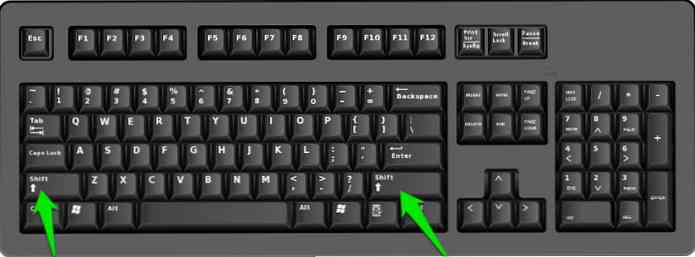
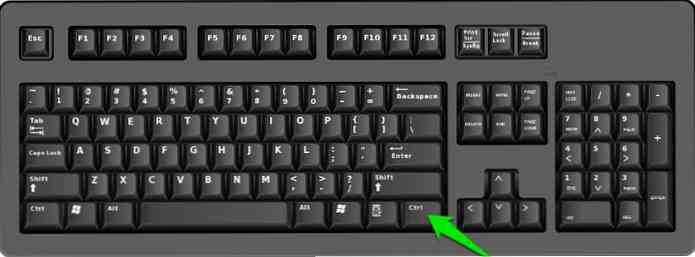
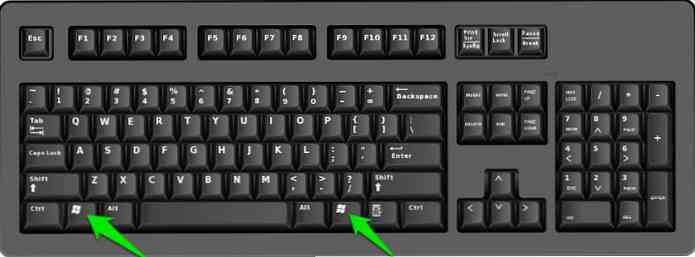
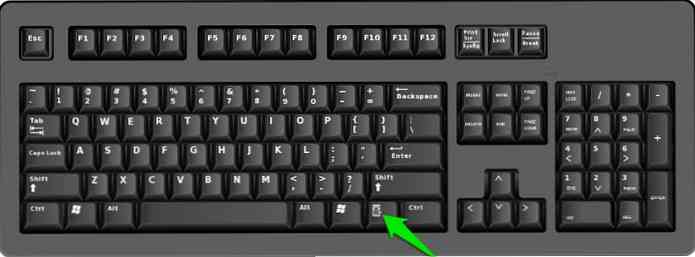

Dođite do radne površine
Po pritiskom na tipku Windows + D odvest ćete se na radnu površinu s bilo kojeg mjesta. Bilo da želite odabrati operativni sustav, poništite potvrdu diska ili unesite svoju lozinku za sustav Windows, sve se može bez napora obaviti tipkama sa strelicama i tipkom Enter.
Interakcija s stavkama Desktopa
Ne možete se kretati između stavki radne površine pomoću tipki sa strelicama, pa morate usredotočite se na stavke radne površine kako biste se premještali između njih. Budući da nemate pristup mišu morat ćete pribjeći alternativi.
Pritiskom na tipku Tab na radnoj površini započnite prebacivanje fokusa između radne površine i stavki na programskoj traci. Pritisnite tipku Tab više puta kako biste fokus premjestili na radnu površinu.
Kada je stavka na radnoj površini označena, Koristite tipke sa strelicama za pomicanje između stavki i pritisnite tipku Enter za pokretanje / otvaranje stavke.
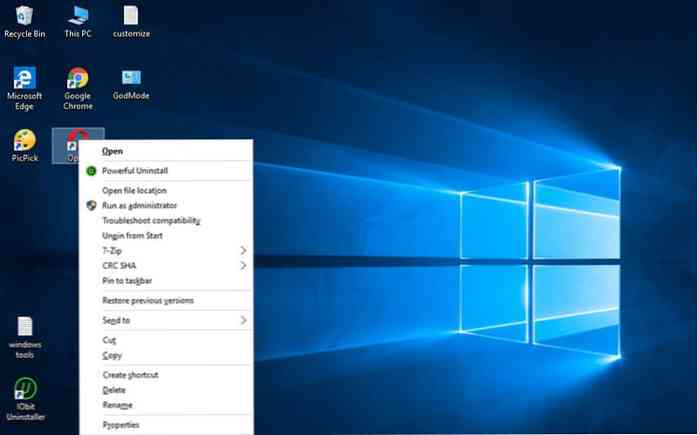
Interakcija s stavkama izbornika Start
Možete pritisnuti tipku Windows da biste aktivirali izbornik Start. U izborniku Start možete koristiti tipke sa strelicama gore / dolje za pomicanje između stavki i pritisnite strelica desno da biste prešli na odjeljak na desnoj strani izbornika Start (pločice u sustavu Windows 10), ili upotrijebite popis za skok ako je dostupan.
Možete koristiti i Tipka Tab da biste prešli na svaki odjeljak izbornika Start.
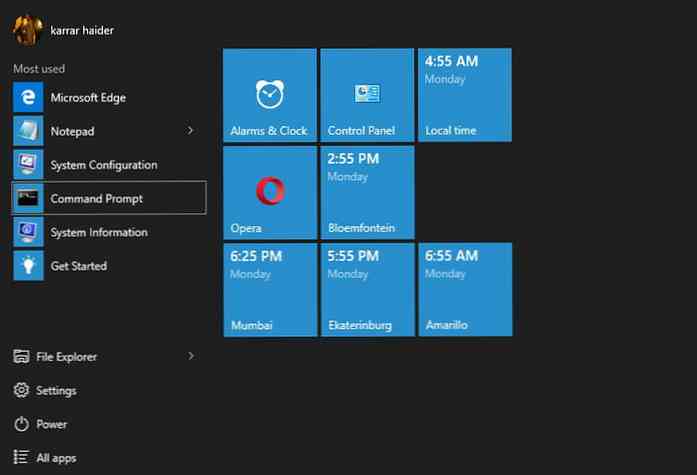
Iste upute vrijede i za korisnike sustava Windows 8, ali će biti premještene u "Početni zaslon" umjesto izbornika Start.
Interakcija s programskom trakom
Kao što je gore spomenuto, možete pritisnuti tipku Tab na radnoj površini da biste se kretali između stavki na programskoj traci i pritisnite tipku enter za otvaranje. U slučaju da imate prikvačene stavke na programskoj traci, pritisnite tipku Windows + odgovarajući broj da brzo otvorite taj program.
Na primjer, ako je vaš preglednik prikvačen na treći broj na programskoj traci, zatim možete pritisnuti tipku Windows + 3 da biste odmah otvorili preglednik. Isti prečac koristit će se kada bude potrebno smanjite ili povećajte već otvoreni program.
Korištenje programa Explorer
Možete pritisnuti tipku Windows + E do otvorite File Explorer (Moje računalo), ili dođite do njega s radne površine ili iz izbornika Start.
Unutar programa Explorer možete koristiti tipke sa strelicama, tipka Tab i tipka Enter za kretanje i pristupanje datotekama / mapama. Možeš pritisnite i držite tipku Alt i koristite lijevu i desnu strelicu za pomicanje unatrag ili prema naprijed između mapa.
Ako želite odabrati više stavki, zatim pritisnite i držite tipku Shift i upotrijebite Tipke sa strelicama za početak odabira više stavki. Nakon odabira, možete pritisnuti tipku Tipka izbornika (ili Shift + F10) za otvaranje izbornika za odabrane stavke (jednostavno, kliknite desnom tipkom na njih).
Koristite preglednik pomoću prečaca na tipkovnici
Većina tipki i prečaca navedenih u ovom vodiču funkcioniraju na isti način za aplikacije treće strane. Iako je teško istaknuti sve aplikacije trećih strana, pokrivamo ih najčešće korištenih aplikacija, a to je web preglednik.
Kada se preglednik pokrene, pokazivač će se nalaziti unutar trake za pretraživanje. Unesite upit i pritisnite Enter da biste ga potražili. Rezultati pretraživanja mogu se kretati pomoću tipki sa strelicama.
Ako želite pristupiti svakom gumbu i poveznici na stranici, onda Tipka Tab, Tipke sa strelicama, razmaknica i tipke Page Up / Page Down će vam pomoći pri kretanju po stranici. Tipka Tab pomoći će u označavanju gumba koji se mogu kliknuti. Možete brzo pritisnuti Ctrl + T otvorite novu karticu ili pritisnite Ctrl + W da biste zatvorili karticu.
Te bi upute trebale biti dovoljne za osnovno pretraživanje na webu. Morati ces provjerite vodič za prečace za svoj preglednik da biste saznali prečace za određene značajke kao što su povijest pristupa, oznake ili postavke.
Koristite miš s tipkovnicom
Windows omogućuje upravljanje mišem pomoću tipki na tipkovnici. Naravno, to nije ni približno toliko intuitivno kao korištenje stvarnog miša, već kada ste zapeli; može biti zapanjujuće korisno.
Do omogućite kontrolu miša pomoću tipkovnice, pritisnite lijevi Alt + lijevi Shift + Num Lock tipke, a zatim pritisnite Enter kako biste potvrdili dijalog koji se pojavio. Morate koristiti Lijevo Alt i Lijevi pomak inače to neće raditi.
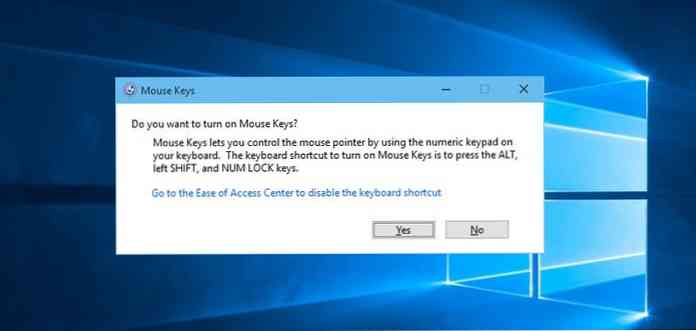
Nakon omogućavanja možete upotrijebiti tipke na numeričkoj tipkovnici za pomicanje miša i kliknite na stavke, slično kako radi miš. Broj tipki 8, 4, 2 i 6 koriste se za Kretati se okolo i pritisnite brojčanu tipkovnicu 5 za pokretanje lijevog klika.
Da biste desnom tipkom miša kliknuli, najprije morate promijenite funkciju tipke numeričke tipkovnice 5 za desni klik pritiskom na gumb - (minus), a zatim ga upotrijebite za izvođenje desnom tipkom miša.
Ovdje je popis svih tipki koje možete koristiti za upravljanje mišem pomoću tipkovnice. Neki manja prijenosna računala nemaju numeričke tipke ili dodirna ploha nije kompatibilna, pa se ne može primijeniti.
Važni prečaci tipkovnice za pamćenje
Sjećanje na važne tipkovničke prečace puno će pomoći u kontroli sustava Windows i njegove funkcije u trenu. U nastavku se nalazi popis tipkovničkih prečaca sustava Windows koji će vam neizmjerno pomoći:
- F2: Preimenovanje datoteke
- Tipka za brisanje: Za brisanje stavke
- Shift + Delete: Trajno brisanje stavke
- Ctrl + Shift + N: Stvaranje nove mape
- Ctrl + A: Odaberite sve na stranici
- Ctrl + C: za kopiranje
- Ctrl + X: Za rezanje
- Ctrl + V: Za lijepljenje
- Tipka prozora + S: Otvori polje za pretraživanje sustava Windows
- Ctrl + Shift + Esc: otvara upravitelj zadataka
- Alt + F4: Zatvori trenutno otvoreni program / prozor
- Tipka Windows + Tab: Za pregled i premještanje između otvorenih prozora
Gore su samo nekoliko osnovnih Windows prečaca koji će olakšati navigaciju i obavljanje uobičajenih zadataka. Također ću vam preporučiti da prođete kroz naš krajnji popis od preko 200 Windows tipkovničkih prečaca. Može postati još lakše koristiti Windows s tipkovnicom u usporedbi s mišem.
Zaključak
Gore navedene upute trebale bi biti više nego dovoljno za navigaciju kroz Windows i rad s datotekama i mapama. Međutim u ovom trenutku nemoguće je zamijeniti miš s tipkovnicom jer je miš još uvijek vrlo relevantan u mnogim situacijama i obvezan je za korištenje mnogih aplikacija i igara.
Ja osobno radije preskočim korak kako bih došao do svog miša, i honanje tipkovničkih prečaca mi je neizmjerno pomoglo. Radujemo se vašem komentaru na iskustvo miša i tipkovnice.




